1、设备信息
2、ROS与Ubuntu版本对应关系
| Ubuntu | ROS |
| Ubuntu 20.04 | noetic |
| Ubuntu18.04 | melodic |
| Ubuntu16.04 | kinetic |
| Ubuntu14.04 | indigo |
3、安装ROS
3.1 添加ROS软件源
sudo sh -c '. /etc/lsb-release && echo "deb http://mirrors.ustc.edu.cn/ros/ubuntu/ $DISTRIB_CODENAME main" > /etc/apt/sources.list.d/ros-latest.list'
3.2 添加密钥
执行如下代码,如下图则运行正常
sudo apt-key adv --keyserver 'hkp://keyserver.ubuntu.com:80' --recv-key C1CF6E31E6BADE8868B172B4F42ED6FBAB17C654
3.3 更新软件源
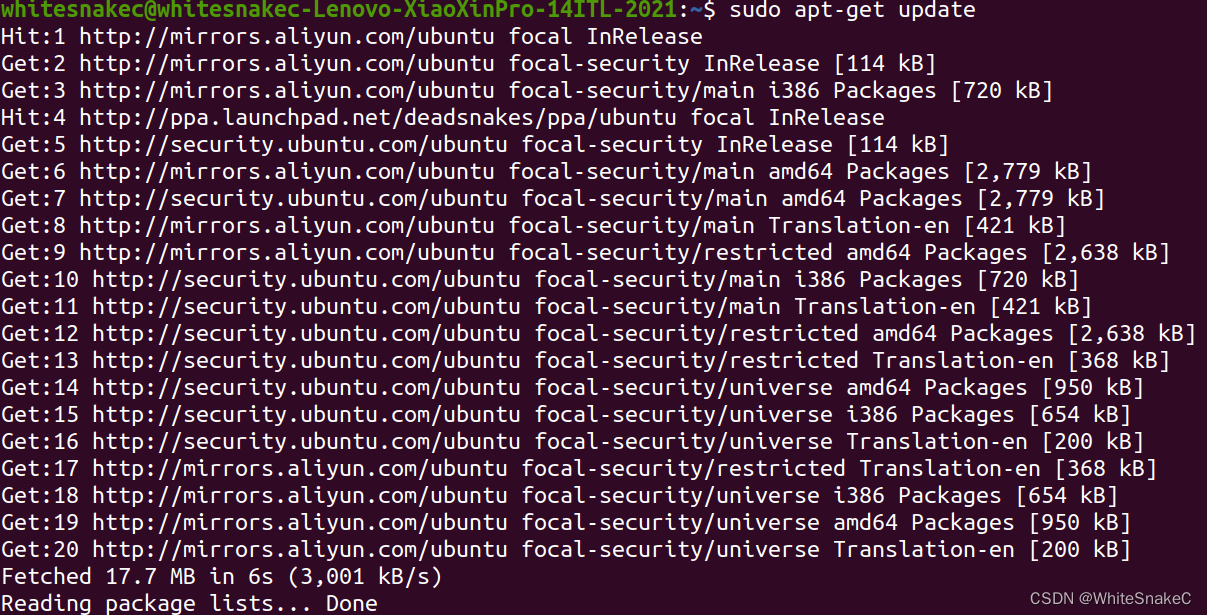
3.4 安装对应版本的ROS
sudo apt install ros-noetic-desktop-full【注意】如果不执行【2.1】步骤,则会出现如下问题

【解决方案-2024-03-19】
1 尝试【更换清华源】,更新完成后也不管用
2 尝试【另一个安装指南】,增加ROS对应的软件源【问题解决】
4、配置ROS
4.1 初始化rosdep
执行如下代码,却出现如下问题
sudo rosdep init && rosdep update
【解决方案-2024-03-19-a】
尝试【鱼香ROS YYDS】,更新国内源版本的平替包【问题解决】
sudo pip install rosdepc
sudo rosdepc init
rosdepc update4.2 环境变量配置
按照如下代码模板,并按照自己系统文件位置进行更改
echo "source /opt/ros/noetic/setup.bash" >> ~/.bashrc
source ~/.bashrc4.3 安装 rosinstall
sudo apt install python3-rosinstall python3-rosinstall-generator python3-wstool build-essential4.4 测试ROS安装结果
4.4.1 打开第一个终端执行如下代码,如果结果如下图则正确:
roscore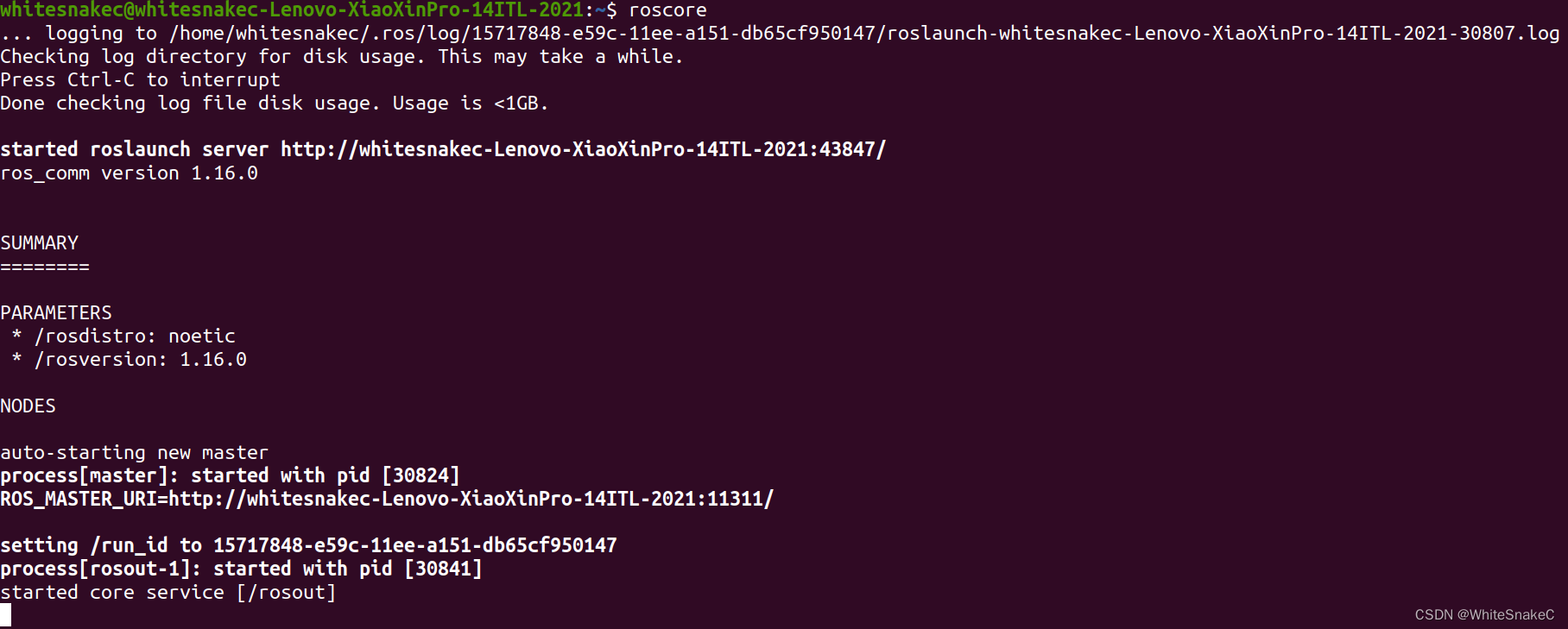 4.4.2 打开第二个终端执行如下代码,如果结果如下图则正确:
4.4.2 打开第二个终端执行如下代码,如果结果如下图则正确:
rosrun turtlesim turtlesim_node
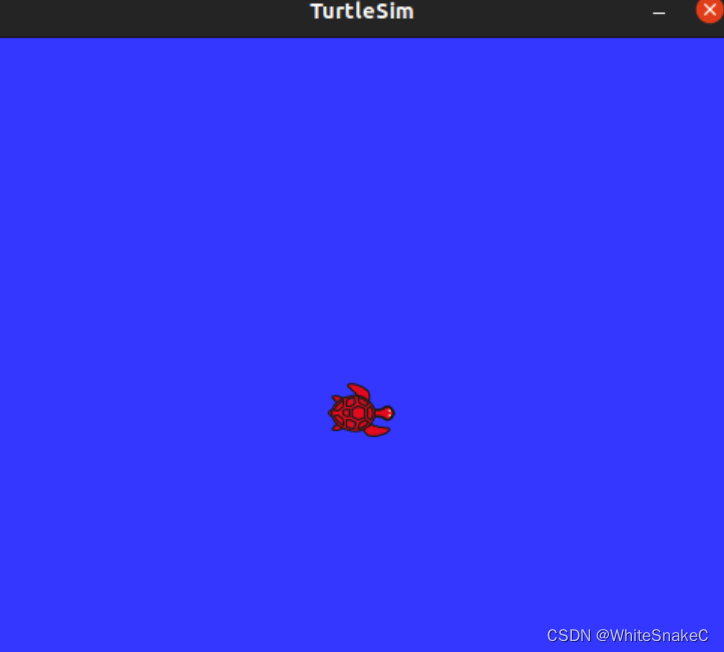
4.4.3 打开第三个终端执行如下代码,并选中第三个终端窗口,如果按【 ↑ ↓ ← →】键能让小海龟运动了则正确:
rosrun turtlesim turtle_teleop_key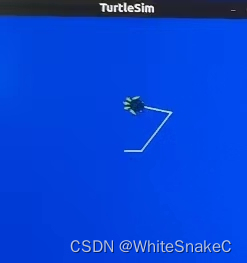







 本文详细介绍了在不同Ubuntu版本上安装ROSNoetic的过程,包括添加ROS软件源、安装步骤、配置rosdep、环境变量设置以及测试ROS是否成功安装。遇到问题时提供了解决方案,如更换源和使用国内平替包。
本文详细介绍了在不同Ubuntu版本上安装ROSNoetic的过程,包括添加ROS软件源、安装步骤、配置rosdep、环境变量设置以及测试ROS是否成功安装。遇到问题时提供了解决方案,如更换源和使用国内平替包。














 7340
7340











 被折叠的 条评论
为什么被折叠?
被折叠的 条评论
为什么被折叠?








